Varem oleme näinud, kuidas eelinstallitud Windows Store'i rakendused Windows 8-st või uuemast täielikult desinstallida. Selles artiklis nimetatud protseduur kehtib siiani Universaalsed rakendused saadaval Windows 10 samuti.
Kuid täna oleme tagasi jõudnud teise sama lähenemisviisiga artikliga, mis näitab teile, kuidas seda teha desinstallige Universal Apps alates praegu sisselogitud kasutajakonto. Nagu varem jagatud artikkel, kasutab ka see meetod ära Windowsi PowerShell cmdletid.
Nii et kui soovite teatud rakendused oma rakenduse kasutajakontolt keelata või desinstallida Windows 10, see artikkel aitab teil kindlasti eesmärki saavutada. Vaja on ainult selle kasutajakonto administraatoriõigusi, mille jaoks rakendusi eemaldate.
Desinstallige universaalsed rakendused ühele kasutajakontole Windows 10-s
1. Ava administratiivne Windowsi PowerShell.
2. Kõigepealt peame teadma kõigist Universaalsed rakendused installitud ja nende tehniline kirjeldus, mis annab meile rakenduse paketi üksikasjad. Kogu selle vajaliku teabe saamiseks tippige järgmine käsk ja vajutage Sisenema võti:
Get-AppxPackage
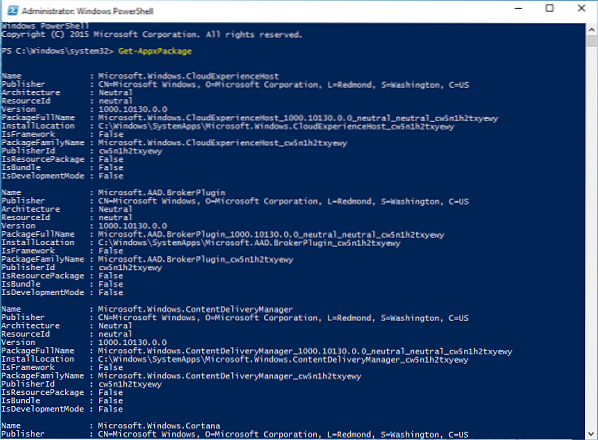
3. Nüüd ülaltoodud aknas nii ilmunud rakenduste loendist otsige selle rakenduse kirje, mille soovite keelata / eemaldada. Pange kirja selle täisnimi, millele on viidatud PackageFullName. Näiteks eemaldame Microsofti rakendus 3D Builder, seega PackageFullName selle vastu on Microsoft.3DBuilder_1.0.0.152_x86__8wekyb3d8bbwe (pange tähele, et enne 8wekyb3d8bbwe on topeltjooned) .
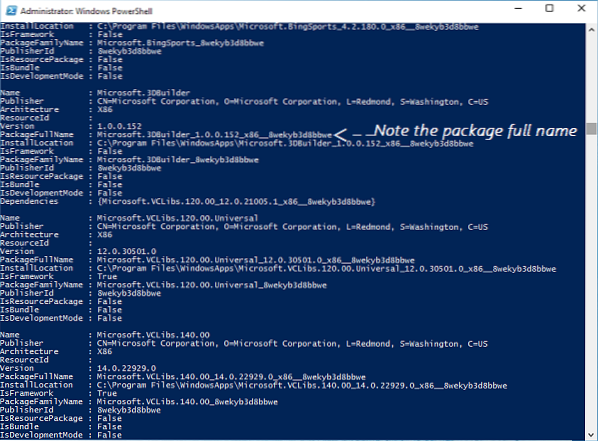
4. Järgmisena eemaldame rakenduse, kuna oleme kinnitanud selle tehnilisi üksikasju. Nii tippige järgmine käsk ja vajutage Sisenema võti:
Eemalda-AppxPackage
-kinnita
Asendaja

Edasi sisestage oma kinnitus tippides Y. Näete, et käsk käivitub mõne hetkega edukalt ja sel viisil eemaldatakse rakenduse pakett.
Pange tähele, et seda meetodit saab kasutada ainult Universaalsed rakendused alla laaditud Pood ja mõned sisseehitatud rakendused, mis on kasutajate jaoks valikulised. The Universaalsed rakendused sellised Pood rakendus, Tagasiside rakendus jne. seda cmdlet-käsku ei saa installida ja nende eemaldamisel ilmnevad tõrked:
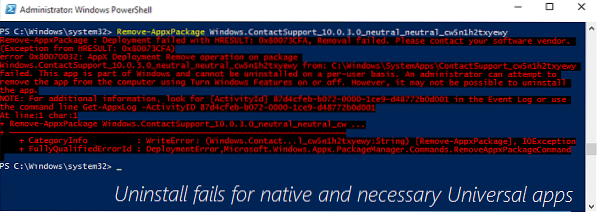
Loodetavasti leiate juhendist kasuliku!

 Phenquestions
Phenquestions


